PS合成在雨天公园里行走的美女教程
- 2021-05-14 15:31:58
- 来源/作者:互联网/佚名
- 己被围观次
本教程为思缘论坛翻译教程,教程主要使用Photoshop合成在森林雨季里散步美女教程,教程中大量使用调色调整图层,包括填充图层来改变颜色和创造特殊的效果。喜欢的朋友可以跟一起
5、再次使用照片滤镜和纯色调整图层,照片滤镜,颜色为#ec8a00,浓度为55%,图层混合模式为正常,不透明度100%;纯色图层,填充颜色为#2938c3,混合模式为柔光,不透明度100%。

6、使用加深/减淡,增加亮光和麻豆的面部。

7、为了使草地和路灯更生动,这里对图示区域增加黄色和绿色,图层混合模式为柔光,根据个人喜好调整亮度,饱和度和颜色,使用不透明度50%以下的笔刷,可以逐步建立光的强度,很容易掌握。

8、首先,添加黄色填充图层,颜色为#ccac66,不透明度50%,在图层上面添加绿色填充图层,颜色为#024371,混合模式为颜色,不透明度100%。绿色调整层会覆盖黄色调整层,使用柔角黑色笔刷将黄色区域和麻豆面部涂黑,以去除绿色调整图层的影响。
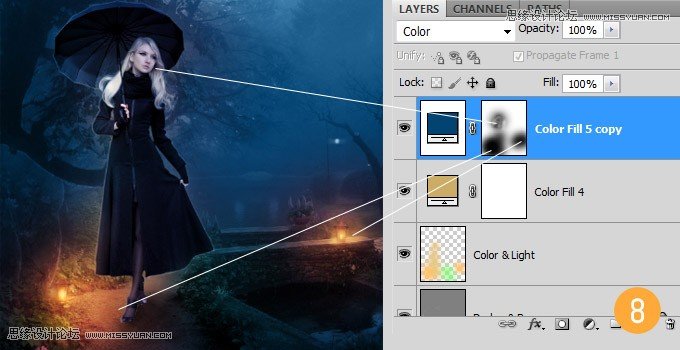
9、使用雨水笔刷做一些雨水,新建图层,涂抹雨水,图层混合模式为柔光,复制一层。

为了模拟雨水从伞上落下,这里做了这个效果,图层混合模式为叠加,多复制几层以增强效果,如果做的效果不好你也可以跳过这一步。

*PSjia.COM 倾力出品,转载请注明来自PS家园网(www.psjia.com)
上一篇:PS合成忧郁效果的山神效果图
下一篇:PS使用素材合成创意风格幻想场景








